Sistemos nustatymaiAdminFlows yra susijęs su administracinėmis privilegijomis. Tai vykdomasis failas, kuris pagal numatytuosius nustatymus yra kiekviename „Windows“ kompiuteryje. Taigi, kai vartotojas bando atidaryti failą su administratoriaus teisėmis, gali pasirodyti klaidos pranešimas. Šiame įraše išspręsime šią problemą ir pamatysime, ką reikia padaryti, jei „Windows“ kompiuteryje pasirodys „SystemSettingsAdminFlows“ klaida.
SystemSettingsAdminFlows.exe – netinkamas vaizdas
CAWINDOWS\SYSTEM32\msauserextdilis arba neskirtas veikti sistemoje Windows, arba jame yra klaida. Pabandykite dar kartą įdiegti programą naudodami originalią diegimo laikmeną arba susisiekite su sistemos administratoriumi arba programinės įrangos pardavėju dėl pagalbos. Klaidos būsena 0xc000012f.
ARBA
C:\Windows\system32\SystemSettingsAdminFlows.exe
„Windows“ negali pasiekti nurodyto įrenginio, kelio ar failo. Gali būti, kad neturite reikiamų leidimų pasiekti elementą.
„Windows 10“ išjungiama iš naujo
Kas yra SystemSettingsAdminFlows.exe?
SystemSettingsAdminFlows.exe yra failas, atsakingas už administratoriaus privilegijų suteikimą vartotojui. Kai paleidžiame failą arba programą su administratoriaus teisėmis, šis failas naudojamas. Tačiau kadangi jis veikia fone, paprastai nepastebi jo egzistavimo, jau nekalbant apie jo veikimą.
Ištaisykite „SystemSettingsAdminFlows“ klaidą „Windows 11/10“.
SystemSettingAdminFlows rodo klaidą, kai grupės strategijos rengyklėje netinkamai sukonfigūruota vartotojo abonemento valdymo politika. Tačiau taip pat gali būti rodomas klaidos pranešimas, jei trūksta kai kurių sistemos failų arba jie sugadinti arba OS yra klaida. Rekomenduojame pradėti nuo pirmojo sprendimo ir tada judėti žemyn.
- Konfigūruokite politiką
- Atnaujinkite savo operacinę sistemą
- Paleiskite SFC ir DISM
- Pataisykite „Windows“ naudodami diegimo laikmeną
- Iš naujo įdiekite sugedusią programą
Pakalbėkime apie juos išsamiai.
1] Sukonfigūruokite politiką

Yra tokia politika, kuri vadinasi Vartotojo abonemento valdymas: administratoriaus patvirtinimo režimas, skirtas integruotam administratoriaus abonementui jūsų kompiuteryje esančiame vietinės grupės strategijos rengyklėje, kurią reikia sukonfigūruoti, kad būtų išspręsta problema. Turime įjungti politiką ir viskas bus gerai. Atlikite toliau nurodytus veiksmus, kad padarytumėte tą patį.
nepavyksta atnaujinti „Windows 10“ ir grįžti į „Windows 7“
- Atviras Vietos grupės strategijos redaktorius iš meniu Pradėti.
- Eiti į Vietinė politika > Saugos parinktys.
- Ieškoti Vartotojo abonemento valdymas: administratoriaus patvirtinimo režimas, skirtas integruotam administratoriaus abonementui.
- Dukart spustelėkite politiką, pakeiskite ją į Įjungta ir spustelėkite Gerai.
Atlikę pakeitimus iš naujo paleiskite kompiuterį ir patikrinkite, ar problema išspręsta.
2] Atnaujinkite operacinę sistemą
Klaidos pranešimas gali būti rodomas dėl tam tikros esamos „Windows“ versijos klaidos. Tą patį ypatumą patyrė vartotojai, naudojantys „Build 10061“. Todėl rekomenduojame paleisti naujausią versiją, tam patikrinti, ar nėra naujinimų.
- Jei esate Windows 11 vartotojas, eikite į Nustatymai > „Windows“ naujinimas > Tikrinti, ar nėra naujinimų.
- Windows 10 vartotojai turėtų eiti į Nustatymai > Atnaujinimai ir sauga > Tikrinti, ar nėra naujinimų.
Atnaujinę sistemą, paleiskite ją iš naujo ir patikrinkite, ar problema išspręsta. Tikimės, kad tai padės jums.
RPG žaidimai „Windows 10“
3] Paleiskite SFC ir DISM
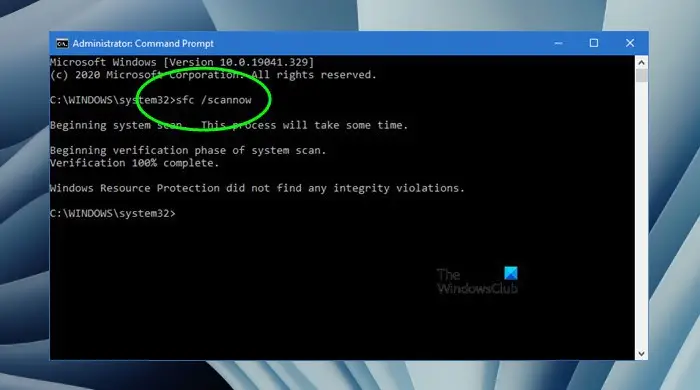
Jei naujinimas neveikia, gali būti, kad jūsų sistemos failai yra sugadinti. Norėdami atsikratyti šios korupcijos, kai kuriuos įrankius paleisime naudodami komandų eilutę. Tam atidarykite Komandinė eilutė kaip administratorius (jei negalite paleisti cmd padidintu režimu, praleiskite šį sprendimą ir pereikite prie kito). Dabar vykdykite šią komandą.
sfc /scannow
Jei sistemos failų tikrintuvui nepavyksta atlikti darbo, vykdykite šias DISM komandas, kad nuskaitytumėte ir pataisytumėte sistemos vaizdą.
76DISM komandos užtruks šiek tiek laiko, tačiau būtinai vykdykite kiekvieną iš jų atskirai. Galiausiai patikrinkite, ar problema išspręsta.
4] Pataisykite „Windows“ naudodami diegimo laikmeną
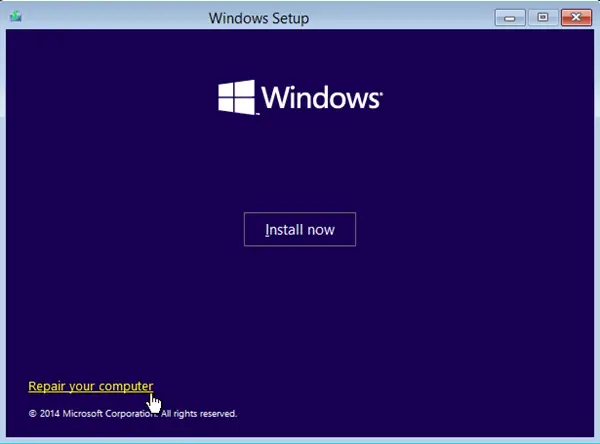
Jei niekas neveikė, galite aiškiai pasakyti, kad jūsų sistema sugadinta ir taisyti negalima. Todėl dabartiniam diegimui pataisyti turime naudoti naują operacinės sistemos kopiją. Taigi, pirmyn ir taisykite „Windows“ naudodami diegimo laikmeną ir išspręsti problemą.
veiksmingas leidimų apibrėžimas
Skaityti: Sistemos procesas (ntoskrnl.exe) Didelis disko arba procesoriaus naudojimas sistemoje Windows .
5] Iš naujo įdiekite sugedusią programą
Jei yra tam tikra programa, kurią paleidus pateikiama SystemSettingsAdminFlows klaida, įdiekite ją iš naujo. Jei pradinio diegimo metu kai kurie būtini failai nebus įdiegti, iš naujo įdiegsite. Taigi, pirmyn ir pašalinkite programą . Dabar atsisiųskite naują kopiją ir įdiekite ją.
Tikimės, kad galėsite išspręsti problemą naudodami šiame straipsnyje nurodytus sprendimus.
Taip pat skaitykite: SystemSettings.exe Sistemos klaida sistemoje Windows.














